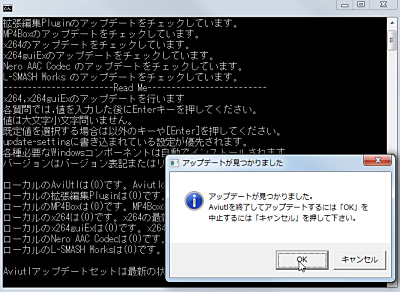
AviUtl 本体やプラグインのアップデートを自動的に行なってくれるソフトウェア。
Aviutl Updateset は、AviUtl 本体がなくても実行できるようで、アップデートツールとして利用する事はもちろん、(AviUtl 本体さえない状態から)AviUtl 本体やプラグインなど必要なものを一括して「いきなり環境をセットアップしてしまう」使い方もできるようだ。
ダウンロード
「Index of /home/rrx/Aviutl_Updateset」から「Aviutl_Updateset_2.25.zip」をダウンロードする。
スポンサードリンク
※Windows7 64bit で試用した
ファイルの展開

ダウンロードした「Aviutl_Updateset_2.25.zip」を解凍する。
準備
AviUtl フォルダに移動する場合
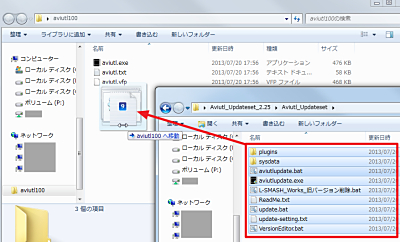
AviUtl 本体のあるフォルダに、Aviutl_Updateset を解凍して出てきたファイルやフォルダをすべて移動またはコピーする。
いきなり環境を整える場合
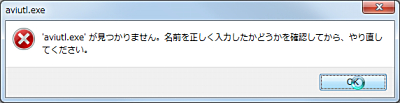
Aviutl Updateset は、AviUtl 本体がなくても(上の画像のエラーが表示されるが)実行できる。
アップデートツールとして利用する事はもちろん、(AviUtl 本体さえない状態から)AviUtl 本体やプラグインなど必要なものを一括して「いきなり環境をセットアップしてしまう」使い方もできるようだ。
使い方
手動で実行する場合
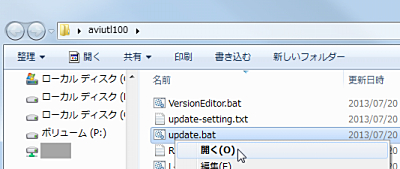
手動で実行する場合は、「update.bat」を実行する。
自動で実行する場合
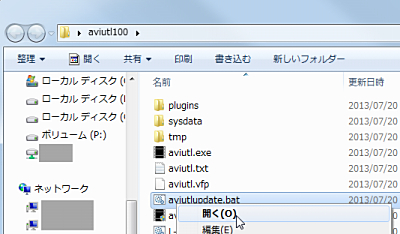
自動で実行する場合は、「aviutlupdate.bat」を実行する。

アップデートのチェックが行われる。
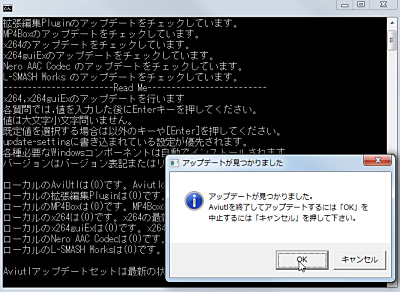
アップデートが見つかった。
「OK」をクリックするとアップデートが開始される。
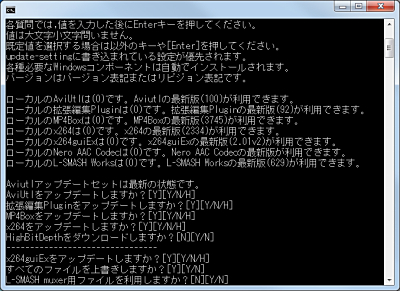
アップデートするか否かに回答する。
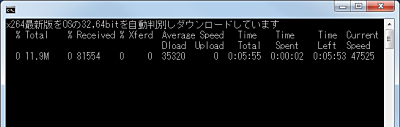
ダウンロードが開始される。
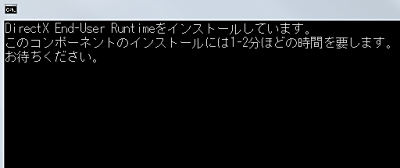
DirectX End-User Runtime のアップデートがあった場合の例。
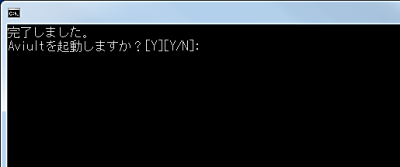
完了した。
動作例
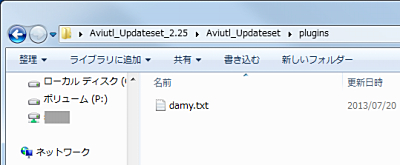
動作前には、何もない状態だったが-
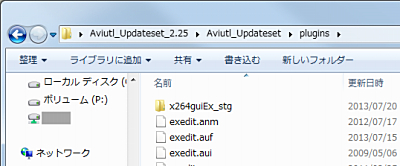
動作後には、各種プラグインが導入されている。
そのほか
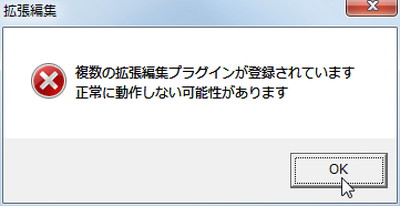
プラグインは、AviUtl 本体と同じフォルダまたはPlugins フォルダに入れることになっている(昔からかどうかは覚えてない)。
本ソフトウェアは、Plugins フォルダにアップデートを置くらしく、そうすると本体と同一階層とPlugins 階層に同じプラグインが重複して存在することになるので、画像のようにエラーとなるようだ。
AviUtl と同一階層にプラグインを置いている場合は、予めPlugins フォルダに移動しておいたほうが良いかもしれない。
スポンサードリンク
コメント
@su2ca https://t.co/qbLLT3w7vL
AviUtlを自動アップデート - Aviutl Updateset https://t.co/JrziIOljO0